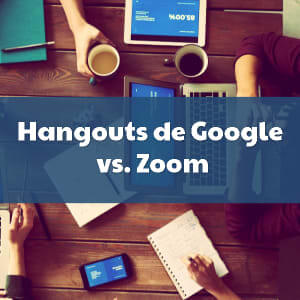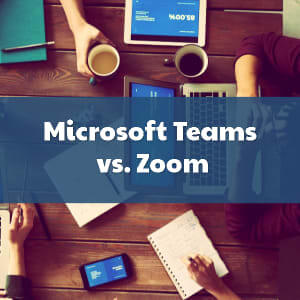La versión de Zoom para PC es una de las más útiles y con más funciones que hay, si comparamos a Zoom con otras herramientas de videoconferencias; y en cuanto a dispositivos móviles, Zoom también recibe muchas porras por ser fácil de usar y por permitirnos tener videollamadas con audio y video de calidad, aunque obviamente también influirá el tipo de dispositivo que tengas.
El caso es que usar Zoom desde la PC o desde algún móvil podría no ser suficiente ya, y la gente quiera llevar a Zoom Meetings a una pantalla más grande. ¿Lo has pensado? Por supuesto, si eres cliente de Zoom Rooms, ya debes haber aprovechado Zoom en el TV o en cualquier otra pantalla de este tipo, pero la buena noticia es que cualquiera con una cuenta Zoom, sea de pago o gratuita, puede conseguir Zoom en el televisor. Aquí te contamos cómo lograrlo y qué opciones tienes para ello.

Zoom en el televisor: Chromecast
El dispositivo de Google, Chromecast, es una buena opción para obtener Zoom en el televisor, desde tu PC o desde cualquier dispositivo móvil, como tu Smartphone o tableta. El Chromecast se conecta a tu TV mediante un cable HDMI y puede transmitir la pantalla de Zoom que quieras compartir o toda la app en sí, además de que duplica la pantalla del navegador Chrome y desde cualquier dispositivo Android.
Si quieres pasar Zoom a tu tv con Chromecast desde tu teléfono Android tienes que hacer la configuración de ambos mediante una conexión de WiFi, por lo que debes considerar que según la marca del teléfono esta opción puede tener nombres distintos. Por ejemplo, Samsung lo llama Smart View y muchas otras marcas lo llaman ‘cast’.
Para configurar Chromecast y empezar a usar Zoom en el televisor, haz lo siguiente:
- Revisa que dispositivo, teléfono o PC esté conectado a la misma red de WiFi que tu Chromecast
- Busca en tu teléfono o dispositivo, en la opción lanzamiento, que dispositivos aparecen para compartir con Chromecast. Elige desde el cual vas a compartir Zoom con el tv
- Pulsa tu Chromecast, y listo, la pantalla de tu dispositivo, teléfono o PC ahora debe aparecer en el televisor
- Abre Zoom como sueles hacerlo. Si lo abres desde tu Smartphone o tableta, gíralo para que tenga una vista horizontal y así se vea mejor en el tv.

Zoom en el televisor: AirPlay
Otra de las soluciones más populares y sencillas para conseguir Zoom en el TV es a través de AirPlay en Apple TV o en cualquier otro televisor que sea compatible con AirPlay. Esta opción es ideal si tienes una Mac, iPhone o iPad. AirPlay lo que hará es duplicar la pantalla de tu Mac, iPhone o iPad y mostrarla en el TV.
Para configurar AirPlay y empezar a ver Zoom en el televisor, tienes que actualizar Apple TV y tus dispositivos móviles. Lego, comprueba que tanto los dispositivos como el Apple TV estén conectados a la misma red WiFi para poder que funcione. Ve al centro de acciones de tu dispositivo, con Face ID o Touch ID para ejecutar la acción y habilites la opción de compartir pantalla. Pulsa sobre ‘duplicación de pantalla’; elige el nombre de tu Apple Tv, el cal deberá aparecer en la pantalla, y ya con esto deberá aparecer en el televisor la pantalla que estás compartiendo desde tu iPhone o iPad. Ahora sólo queda que abras Zoom y empieces una reunión o te unas a alguna.
Para compartir la pantalla desde una Mac hacia el televisor y usar Zoom desde este, a través de AirPlay, que sería prácticamente lo mismo que con Apple TV, sólo tienes que seleccionar ‘compartir pantalla de Mac con el televisor’ , en la parte superior de tu Mac, y listo. Hay algunos televisores que son compatibles con AirPlay, así que podrías revisar esto a ver si estás de suerte. Se sabe que la mayoría de los modelos de TV Samsung del año 2019 son compatibles, así que no es de extrañar que las principales marcas competidoras de Samsung también hayan incluido esto en sus SmartTVs.

Zoom en el televisor: Roku
Los dispositivos Roku Streaming Player, popularmente conocido sólo como Roku, también sirven para compartir la pantalla de tu dispositivo Android con el televisor y así usar Zoom desde el TV. Sí, sólo necesitas un dispositivo de estos y un Android para lograrlo, y que sepas cómo configurarlos correctamente.
Para empezar, tienes que configurar tu dispositivo Roku como normalmente lo haces; asegúrate de que tanto Roku como tu dispositivo Android estén conectados a la misma red WiFi. Revisa en tu teléfono hasta localizar la opción ‘espejo’ o ‘conversión’. En esta opción te aparecerán los dispositivos disponibles con los que puedes conectarte, así que ubica a tu dispositivo Roku. Selecciónalo y confirma que quieres que tu teléfono se comparta en el televisor.
Ahora, sólo queda que abras Zoom, que gires el teléfono para que ejecute en horizontal y que revises que el audio esté funcionando de forma óptima, pues tienes que recordar que el mismo audio y video que tengas en tu dispositivo Android, será el que consigas en tu TV. Si existen ruidos de fondo captados por tu dispositivo, esto empeorará cuando le subas el volumen al televisor y abras Zoom. Lo mejor, es chequear este aspecto antes de conectarte y mantener un volumen adecuado, sin que nada interfiera en la videollamada.
Otras opciones
También es posible que tengas un televisor que permita duplicar pantalla desde un Smartphone o tableta, pero tú no lo sabías. Bueno, ¡es tiempo de que lo descubras! Conecta el tv y el dispositivo a la misma red WiFi y busca la opción ‘duplicar’ para ver si te aparece. Algunos Samsung Smart TV desde hace años tienen esta opción incluida, así que esperamos que tengas suerte. De ser así, ya sólo te queda que abras Zoom y te unas a una reunión o empieces una.

La última opción de la que queramos hablarte es compartir tu pantalla en la PC, portátil o dispositivo móvil directamente al televisor con un cable HDMI. Es tan sencillo como conectar la PC o el dispositivo al HDMI y al televisor, y listo, ya puedes usar Zoom desde el televisor.
Además, puedes valerte de algunos elementos para mejorar la calidad del audio de tus videollamadas y transmitirlas desde el TV de una forma más práctica y eficiente, como por ejemplo conectar un altavoz por bluetooth o invertir en unos micrófonos de calidad. Lo mejor, es que hay muchas ofertas en Amazon o en cualquier otro marketplace, por lo que no tienes que desmejorar tu presupuesto para conseguirlo.
Usar Zoom desde el TV puede brindarte un mejor video y permitirte tener más control de la reunión, y podría parecerte más cómodo, así que elige unas de las formas de conexión que aquí te hemos mostrado y sácale provecho a esta herramienta que lidera las listas de descargas a nivel mundial. No necesitas pagar una cuenta Zoom Rooms para participar en reuniones como todo un ejecutivo de negocios; bastará con duplicar tu pantalla en el televisor y abrir Zoom como sueles hacerlo.
Ten en cuenta que tu conexión a WiFi es muy importante para lograr sincronizar tus dispositivos y PC con el televisor, sea cual sea el medio que elijas para ello.